
大家好!我是“会PS修图的美仙姐姐”
今天给大家分享一个插画小教程:《个人专属水印用章》
注:本教程中所教水印盖章属个人平时发布内容所有,大家学到了知识,也请把方法用于正途,勿做非法途径使用哦~
这个教程来学习圆形水印盖章画法,方形太简单了,就不做说明啦,嘿嘿~
第一步:新建文件
只是做个章,平时的图片加水印用,不需要太大的图,这里我新建的文件就比较小些了,500X500像素足矣;
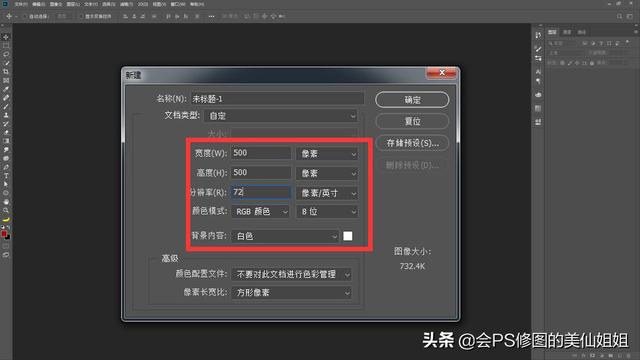
第二步:画外框圆
外框的圆,直接用矩形工具组里的椭圆工具,画个正圆(记得按shift键),外框圆不需要填充色,描边可以根据自己需要调整像素大小,我这里是设置的10像素,颜色选了跟自己头像匹配的蓝色,因为是非正式用途的,这个颜色不一定需要红色;

第三步:做圆环文字路径
这里要做上方环形的文字,首先要有个圆环路径,可以直接复制外框圆来做:点击路径面板,复制“椭圆1形状路径”,如图:
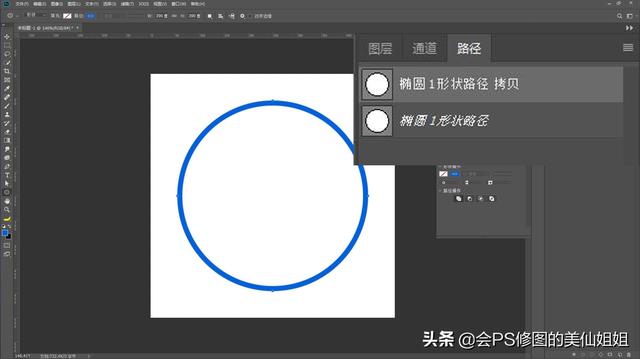
注意这里复制到的拷贝路径,是没有任何显示的,因为只是路径,没有填充色,也没有描边,这时候直接按ctrl+t 自由变换,把这个路径向内缩小,shift+alt键配合鼠标往里推,得到一个小的圆形路径;
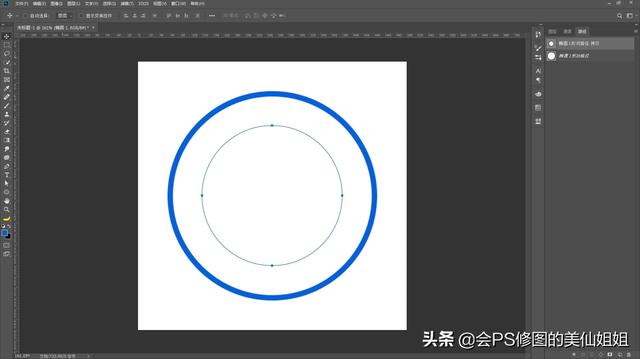
第四步:做圆环文字
返回图层,再选择文字工具,开始输入内容,记得选了文字工具之后,鼠标要放到路径上方,且鼠标是箭头是有变化的
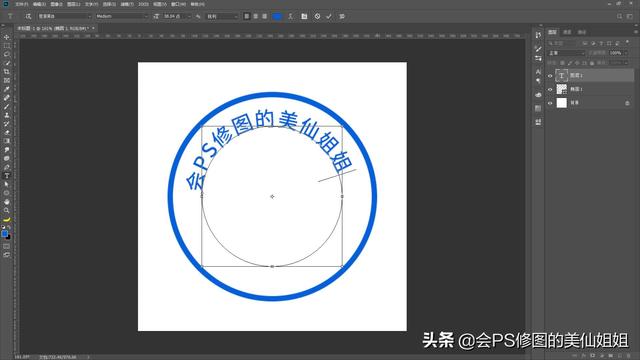
接下来调整一下文字大小,位置;
文字大小跟间距,就用平常的方法,在字符面板设置就行
文字位置,可以使用小白工具——直接选择工具调节,小白工具在文字工具下方
这一步如果不会自己调整,可以看看视频版的教程

第五步:添加个人头像
中间的部分把个人的头像或是其它可以代表本人的元素放进来,放好位置,前面选的蓝色,就刚好与个人头像颜色匹配了

第六步:添加下方文字内容

做好之后,关闭背景,再盖印图层,就得到个PNG的专属盖章了

可直接应用到自己的图片上做水印

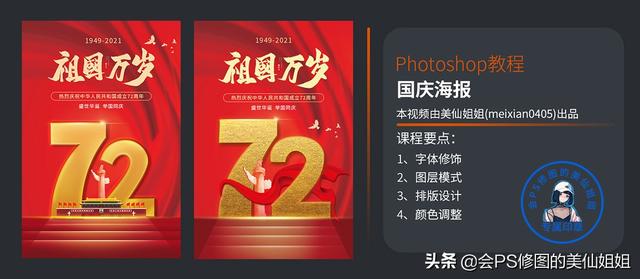
这么一个简单的小教程,你学会了吗?
喜欢美仙姐姐的分享请点赞、关注,并分享给更多有需要的朋友!
转载让更多需要的朋友看到,这样不仅自己得到了帮助,也能帮助到其他人,谢谢大家!
大家有什么想学习的PS相关教程或技巧,也欢迎在下面留言,会继续分享更多有用的教程。
祝大家学习愉快,我们下次再见!




